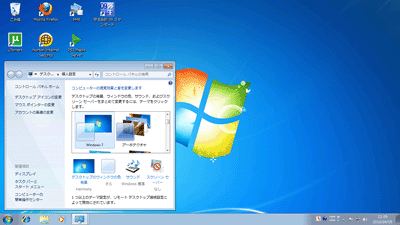| Linux
Tips |
 |
Windowsのリモートデスクトップ機能を使うには・改
北浦訓行
2010/4/21 |
XP以降のWindowsは、エディションによってはリモートデスクトップ機能をサポートしており、ほかのPCからデスクトップの操作を行うことができる。リモートデスクトップ機能にアクセスするには「リモートデスクトップ接続」というソフトウェアで行う。また、Mac OS X用は、MicrosoftのWebサイト(http://www.microsoft.com/japan/mac/)から、「Remote Desktop Connection Client」というクライアントツールをダウンロードできる。
リモートデスクトップをサポートする主なエディション
・Windows XP Professional
・Windows Vista Business
・Windows Vista Ultimate
・Windows Vista Enterprise
・Windows 7 Professional
・Windows 7 Ultimate
・Windows 7 Enterprise |
Linuxの場合、rdesktop(http://www.rdesktop.org/)というプログラムを使えば、制限はあるもののリモートデスクトップ機能にアクセスできる。ここでは、その方法を説明する。
まず、Windowsの設定を行う。といっても、[システムのプロパティ]の[リモート]パネルを開いて、リモートデスクトップの設定を行うだけだ。Windows XPの場合は、[このコンピュータにユーザーがリモートで接続することを許可する]のチェックマークをオンにする。Windows VistaとWindows 7では、[リモートデスクトップを実行しているコンピューターからの接続を許可する]をオンにする。
ちなみに、[ネットワークレベル認証でリモートデスクトップを実行しているコンピューターからのみ接続を許可する]をオンにすると、rdesktopはネットワークレベル認証をサポートしていないので接続できない。
 |
| Windows 7の[システムのプロパティ]の[リモート]パネル |
次に、Linuxにrdesktopをインストールする。Fedora 12の場合、yum(GUIの場合は「Add/Remove Software」)でインストール可能だ。
$ su
パスワード:
# yum install rdesktop |
 |
| Add/Remove Softwareのウィンドウ(クリックすると拡大します) |
インストールが終了したら、GNOME端末を起動して以下のコマンドを実行する。
$ rdesktop <ホスト名またはIPアドレス> |
するとrdesktopのウィンドウが開いて、Windowsのログオン画面が表示される。
 |
| Windows 7のログオン画面 |
パスワードを入力して[OK]ボタンをクリックすると、Windows 7の画面が表示される。
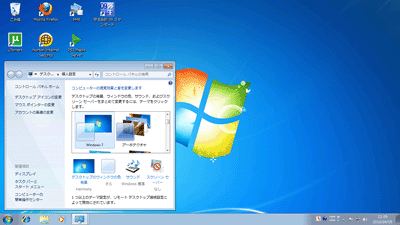 |
| Windows 7の画面 |
上の画面では壁紙が表示されているが、ログイン直後は表示されない。壁紙を表示するには、コントロールパネルの個人設定でテーマ(AeroテーマでもOK)を選択し直さなければならない。
| 注:Windowsにほかのユーザーがログオンしている場合は、「ユーザー××が現在このコンピュータにログオンしています。〜」というメッセージが表示される。[はい]をクリックすると、ログオンしているほかのユーザーは自動的にログオフされる(相手のデスクトップに「接続を許可しますか」という旨のダイアログボックスが表示され、拒否することもできる)。従って、ほかのユーザーが使っているWindowsにリモートデスクトップ接続を試みるのはやめた方がいいだろう。 |
rdesktopでよく指定するオプションには、以下のようなものがある。
オプション |
意味 |
| -u <username> |
ユーザー名を指定する |
| -p <password> |
パスワードを指定する。このオプション使用時に、「ps x」コマンドでプロセスを表示しても「XXXXXXXX」のように隠される |
| -k <keyboard-map> |
キーボードのレイアウトを「ja」「en-su」「fr」のような形式で指定する。rdesktop 1.6.0では、このオプションを指定しなくても日本語キーボードが使用できた |
| -g <geometry> |
解像度を指定する。は、「1280x800」のように縦横のドット数で指定することもできるし、「80%」のようにパーセンテージで指定することも可能 |
| -f |
フルスクリーンモードで起動する |
| Linux Squareフォーラム Linux Tipsカテゴリ別インデックス |
Linux & OSS 記事ランキング
本日
月間